|
Carole

Vielen lieben Dank an Violette für ihre Erlaubnis
Dieses Tutorials ist für Photoshop geschrieben.
Das Orginal Tutorial's kannst hier finden

Material hier
Frauentube im Material nicht enthalten
Hast du alles dann fangen wir an
Nimm mich mit
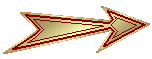
Material MaskeViolette_R28.jpg
Art Gotische Schrift
Anderes Material ist nicht mit enthalten
Filter
Funhouse Loom
Graphic Plus/Cross Shadow
1.Öffne deine Tuben,duplizieren die Orginale und löschen sie
2.Stelle deine VG #f3eafb und HG #b580a2 ein.
Meine ist für VG #dadfd8 und HG #8d5613

3.Datei /Neu 900x600px/Auflösung 72/tansparent
4.Aktiviere Verlaufswerkzeug/Doppelklick auf Vorschau

Ändere den Farbverlauf wie folgt.
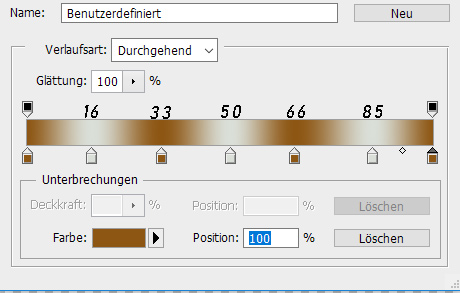
In der Symbolleiste/Reflektierter Farbverlauf
Zeichne den Verlauf von der oberen rechten Ecke zur unteren linken Ecke
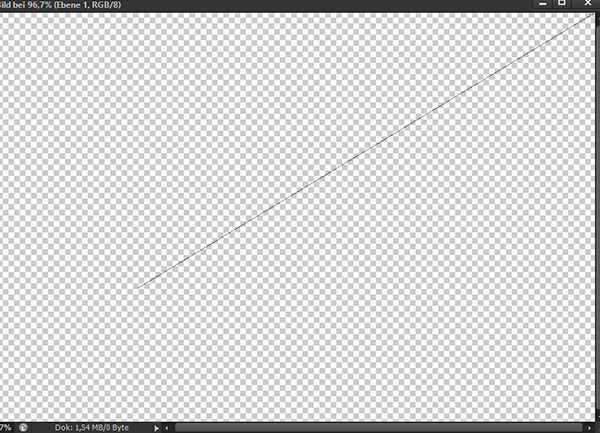
Filter Weichzeuchnungsfilter/Gaußscher Weichzeichner:25
5.Filter/Funhouse/Loom mit diesen Einstellungen
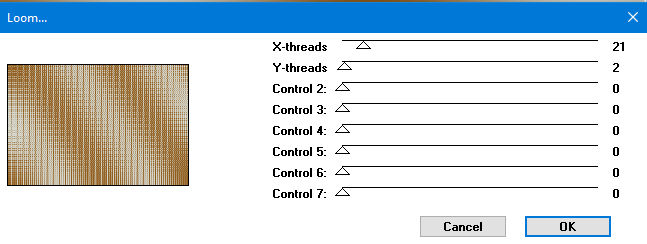
6.Filter/Scharfzeichnungsfilter/Stärker scharfzeichnen.
7.Öffne nun die MaskeViolette_R28.jpg
Verwende dein Coursor um sie auf deiner Arbeit zu ziehen.
Stelle deinen Ebenenmodus auf multiplizieren
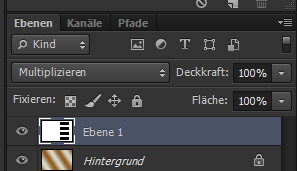
Aktiviere nun der Auswahl hinzufügen und deinen Zauberstab

Wähle nun die schwarzén Rechtecke aus
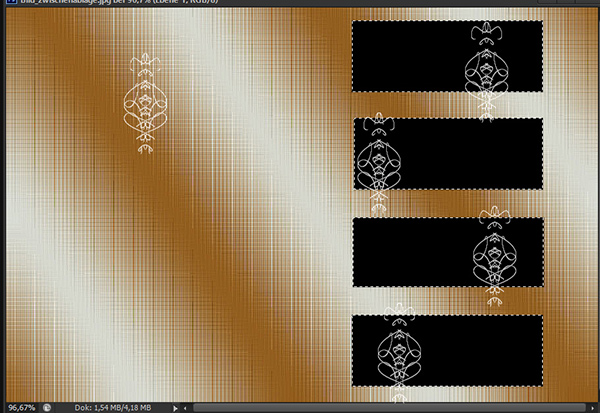
Drücke dann die Enf.-Taste
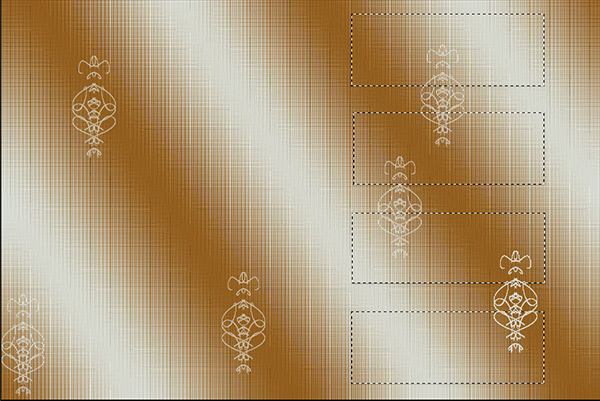
8.Neue Ebene erstellen.
Fülle mit deiner HG Farbe meine ist #8d5613
Auswahl/ändern verkleinern um 2px/drücke dann die Enf.-Taste
9.Neue Ebene erstellen
Wechele deine VG mit der HG

Aktiviere dein Farbverlaufwerkzeug/Doppelklick auf Vorschau
Und ändere den Farbverlauf so
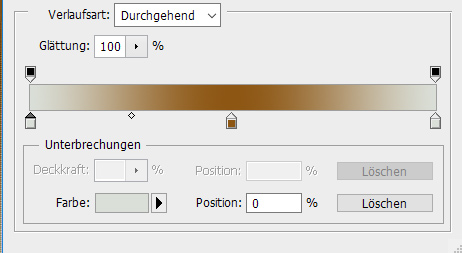
Fülle die Auswahl von links nach rechts

Filter/Textur Grobes Pastell mit diesen Einstellungen
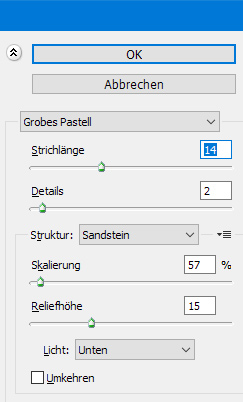
10.Neue Ebene erstellen/ändere den Farbverlauf so
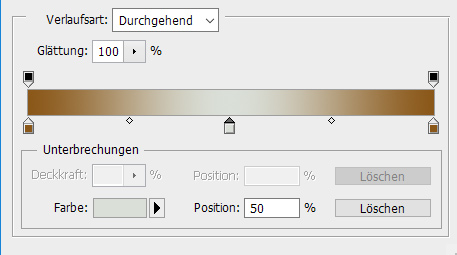
Fülle die Auswahl/Auswahl aufheben
11.Effekt einfach verkleinern und spiegeln
Klicke auf "fx" Schlagschatten/meiner ist so
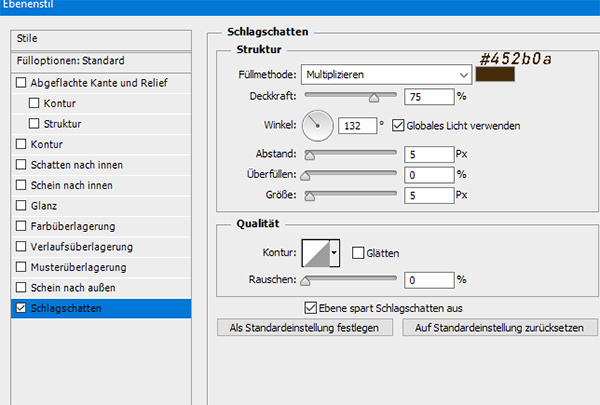
Aktiviere die Ebene 4 und verschiebe sie unter die Ebene3
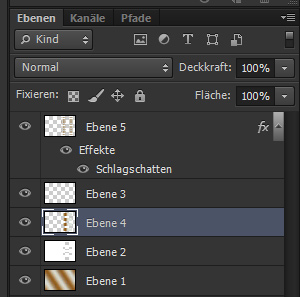
12.Rechtsklick auf der Ebene 3 und mit der darunter liegenden,
auf einer Ebene reduzieren.
Du solltest das nun haben
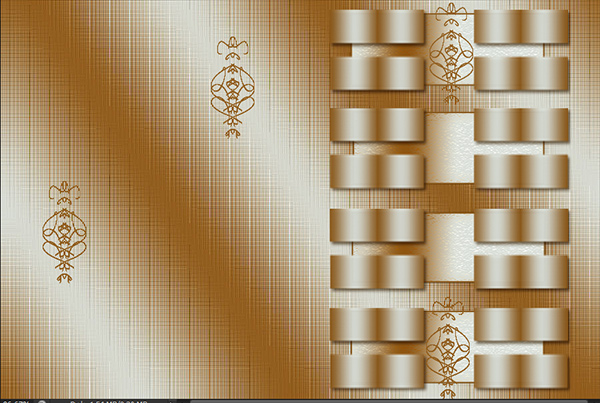
13.Ebene 1 aktivieren/neue Ebene erstellen
mit deiner VG füllen meine ist #
dadfd8
Filter Pentacom/Jeans mit diesen Einstellungen

Stelle den Ebenenmodus auf multiplizieren
Filter Verzerrungsfilter Kräuseln mit diesen Einstellungen
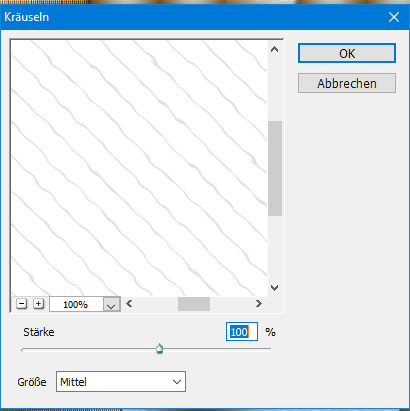
14.Öffne nun deine Tube platziere sie so wie im Bild oben.
15.Ebene duplizieren
16.Ebene 7 aktivieren
Filter Weichzeichnungsfilter/Gaußscher Weichzeunchner:15
Filter Weichzeichnungsfilter/
Bewegungsunschärfe mit diesen Einstellungen
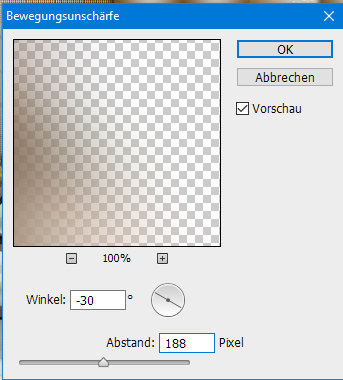
Ebenenmodus auf multiplizieren
17.Filter/Textur/Patchwork
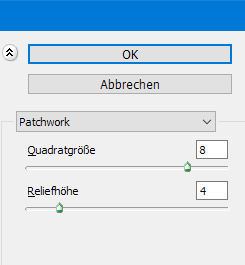
18.Aktiviere Ebene 7 Kopie /Schlagschatten
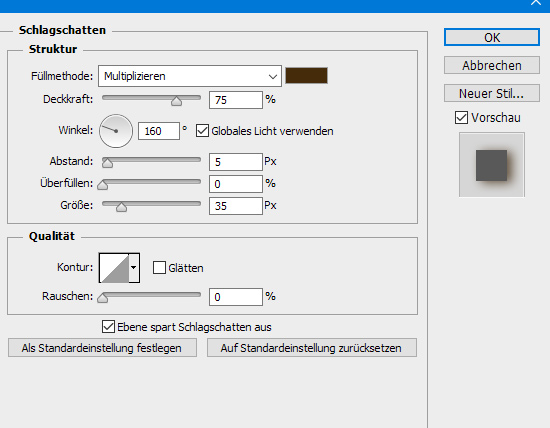
19.Aktiviere dein Textwerkzeug und suche die Schrift Art Gothic/
Größe 50/Farbe #ffffff
Schreibe diesen "Carole" oder deinen Namen für das Bild
Rechtsklick auf der Textebene
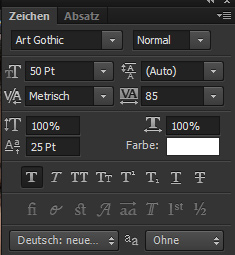
Text rastern.
Schlagschatten wie zuvor.Verziere deine rechte Seite noch ein wenig.
21.Bild/Arbeitsfläche
Breite und Höhe 2px/Farbe #ffffff

22.Bild/Arbeitsfläche
Breite und Höhe 60px/Farbe #5c390d
Das ist meine Farbe
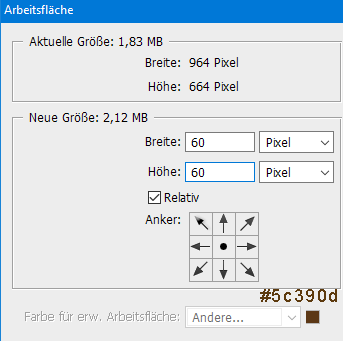
Wähle diesen Rand mit deinen Zauberstab aus.
Übernimm diese Einstellungen

Filter/Graphic Plus/Cross Shadow/Standardeinstellungen
Auswahl umkehren Bild ausschneiden
Bild einfügen
In der Ebenenpalette auf "fx" klicken Schlagschatten
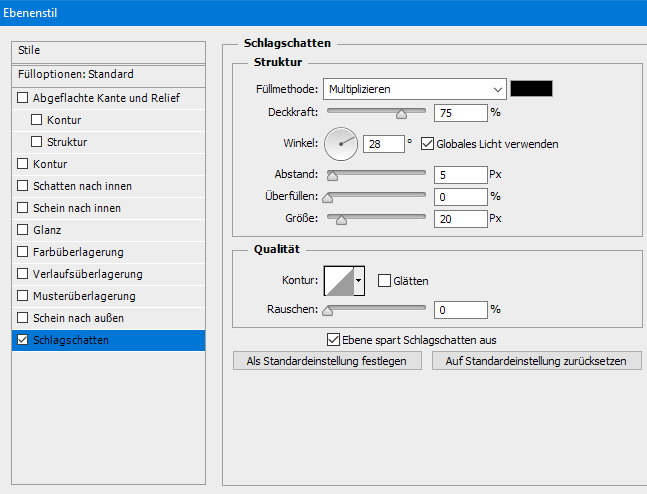
23.Ebene mit der darunter liegende zusammen führen.
24.Bild/Arbeitsfläche
Breite und Höhe 2px/Farbe weiß
25.Bild Arbeitsfläche
Breite und Höhe 100px/Farbe #ce822c
Das ist meine Farbe
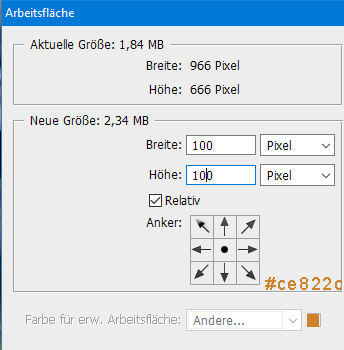
Platziere in deiner Farbpalette deine VG und HG so.

Wähle deinen Rand mit deinen Zauberstab aus.
Mit reflektierten Farbverlauf/Einsteelungen so
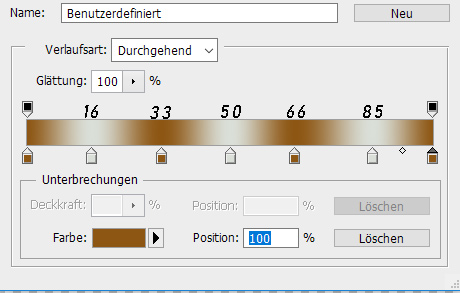
Ziehe in von der oberen linken Ecke runter zur unteren rechten Ecke
Filter/Textur/Sandstein mit diesen Einstellungen
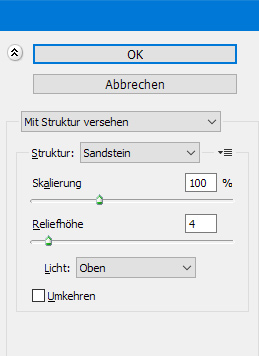
Auswahl umkehren/Bild ausschneiden
Bild einfügen
Ebenenpalette auf "fx"klicken Schlagschatten
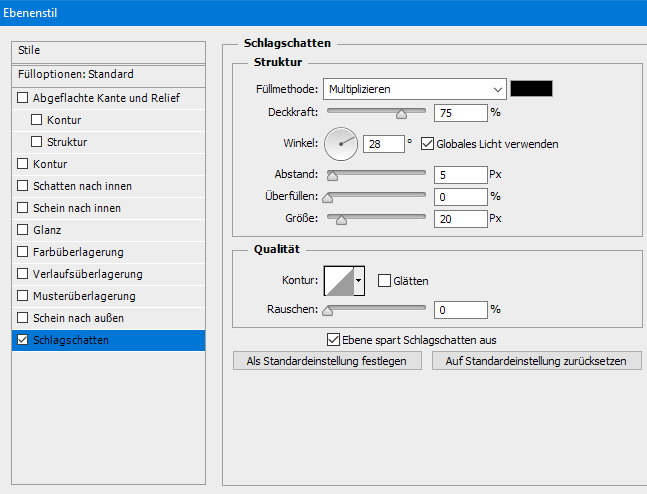
26.Mit darunter liegender auf einer Ebene reduzieren.
27.Bild/Arbeitsfläche
Breite und Höhe 2px/Farbe weiß
28.Setze dein Zeichen und das deines Künstlers
Gib ihr den selben Schlagschatten wie zuvor.
Speichere es als JPG
Du hast es geschafft hoffe es hat dir wieder Spaß gemacht.
|